联想笔记本重装系统bios如何设置
- 分类:教程 回答于: 2022年06月02日 13:36:00
在用u盘给联想笔记本重装系统的时候,会涉及比较重要的一步,那就是进入并设置bios重装系统。有网友不知道联想重装系统bios如何设置,下面就教下大家详细的bios设置进入启动项重装教程。
工具/原料:
系统版本:windows7系统
品牌类型:联想Thinkpad X390
方法/步骤:
进bios内的启动设置u盘启动项:
1.联想笔记本重装系统bios设置,首先,按F2或(FN+F2)进入启动页的BIOS,进入该页后,按方向键切换安全选项,点击【安全Boot】按回车修改成【Disabled】

2.完成之后我们将页面转移到【Exit】选项当中,把【OSOptimized将Defaults设置为Disabled,从而支持其他操作系统和U盘引导操作。
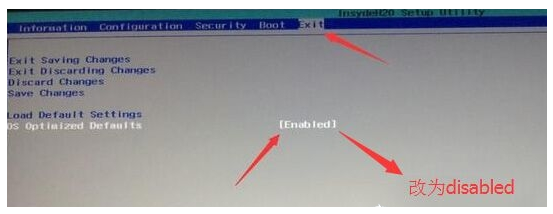
3.切换到Boot选项,将BootMode从UEFI改为Legacy,Support】这样它就能支持传统引导进行U盘启动了。
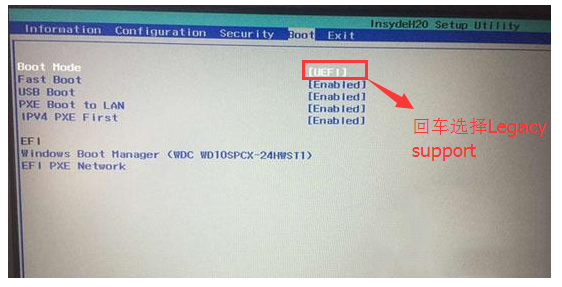
4.此时,我们将BootPriority设置为LegacyFirst,然后根据F10在出现的窗口中选择yes。
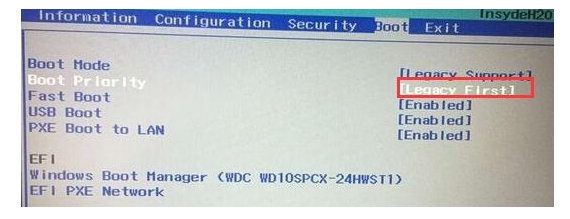
5.之后再返回【configuration】功能,我们查看【satacontroller功能上,如果默认的硬盘模式是【RAID】,就需要把硬盘模式改成【AHCI】模式,否则我们进PE后无法识别硬盘,就按F10来保存。

6.最后我们插入制作好的U盘启动盘,重启按F12或FN+F12调出启动管理的窗口,选择【USBHDD】识别到U盘启动按回车进入PE就可以使用u盘重装系统啦。
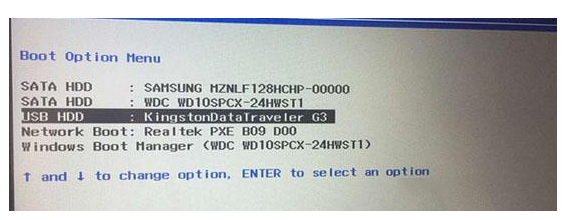
拓展资料:更多bios设置的方法
bios设置u盘启动的方法
bios设置u盘启动重装系统教程
华硕笔记本重装系统bios设置u盘启动的两种方法
总结:以上就是联想电脑bios设置u盘启动的方法,希望能帮助到大家。
 有用
26
有用
26


 小白系统
小白系统


 1000
1000 1000
1000 1000
1000 1000
1000 1000
1000 1000
1000 1000
1000 1000
1000 1000
1000 1000
1000猜您喜欢
- 小白重装系统后没声解决步骤..2023/01/09
- 一键还原精灵官网,小编教你一键还原精..2018/01/05
- 非U盘安装win8怎么跳过密钥?..2017/03/11
- 联想笔记本电脑黑屏按什么键恢复..2022/11/01
- 好用一键重装系统,小编教你如何一键安..2018/01/18
- 图文详解win10自动更新怎么关闭..2023/05/03
相关推荐
- 电脑警报声大全2015/07/08
- 重装系统没声音怎么办2022/11/15
- 系统重装用什么好的详细介绍..2021/08/06
- ps重装系统以后还是会闪退怎么办..2023/02/04
- 小白一键重装系统怎么使用 一键重装系..2023/02/24
- 讲解重装系统的步骤2023/04/04

















